谷歌浏览器怎么关闭试用隐私沙盒?有的小伙伴谷歌浏览器有隐私沙盒功能,这项功能能帮助我们更好使用谷歌浏览器,但也有用户不想开启这个功能,已经开启的话要怎么关闭隐私沙盒功能呢?想知道的小伙伴快来看看这篇快速关闭谷歌浏览器试用隐私沙盒的技巧攻略,帮你轻松关闭谷歌浏览器这个选项。
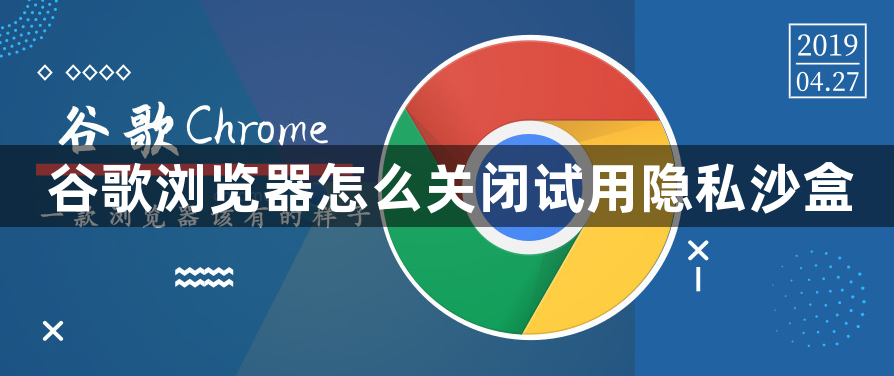
1、点击软件右上角的三个点按钮。(如图所示)

2、选择下方选项列表中的"设置"。(如图所示)
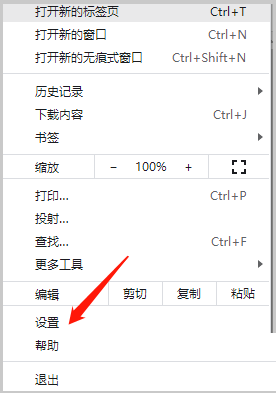
3、进入新界面后,点击左侧中的"隐私设置和安全性"选项。(如图所示)
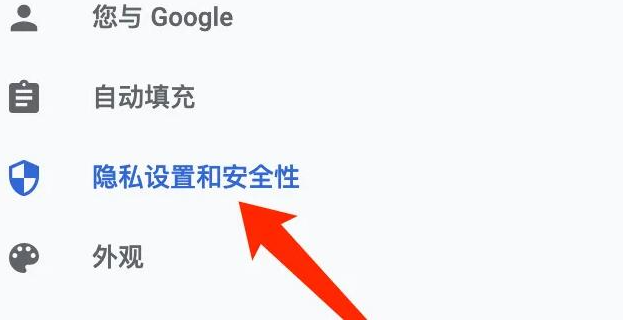
4、然后点击右侧中的"隐私沙盒"选项。(如图所示)
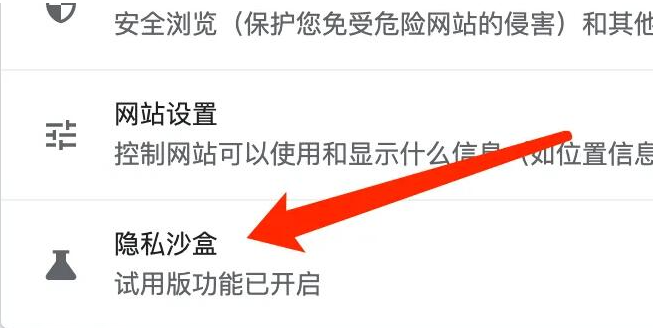
5、最后找到其中的"试用隐私沙盒",将其后侧的开关按钮关闭即可。(如图所示)
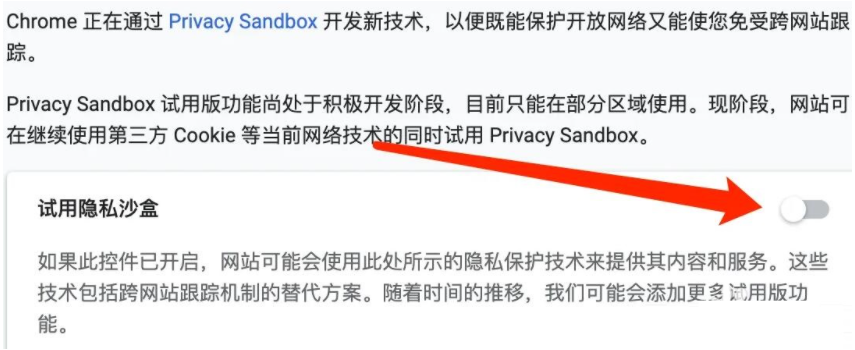
以上就是最新分享给大家的【谷歌浏览器怎么关闭试用隐私沙盒?快速关闭谷歌浏览器隐私沙盒的技巧攻略】全部内容,希望小伙伴们会喜欢本期分享。
